ملاحظة: تم تحقيق الغرض المطلوب من هذه المقالة وستتم إزالتها قريباً. لمنع مشاكل "لم يتم العثور على الصفحة"، نقوم بإزالة الارتباطات التي نعرف ماهيتها. إذا قمت بإنشاء ارتباطات تؤدي إلى هذه الصفحة، يُرجى إزالتها وسنقوم معاً بالحفاظ على اتصال الويب.
لتعديل خصائص عمود طرق العرض:
-
ادخل المصمم.
-
انقر فوق طريقه عرض القائمة التي تريد تحديثها.
-
انقر فوق علامة التبويب أعمده .
-
تحقق من الحقول المطلوب تضمينها في طريقه العرض.
-
انقر فوق حقل العمود الذي تريد تحديثه.
-
قم بتعيين الخصائص كما هو موضح في القسم أدناه.
ماذا تريد أن تفعل؟
تغيير تسميات رؤوس الاعمده
يستخدم راس العمود الاولي اسم حقل النموذج المشار اليه. إذا كان اسم الحقل طويلا ، فقد ترغب في إدخال تسميه أقصر لتسميه العمود.
-
انقر فوق الحقل الذي تريد تحرير تسميه العمود له.
-
اكتب اسما جديدا في مربع النص تسميه الراس .
تعيين عرض العمود
يمكنك السماح لأداه القوائم بتعيين عرض قياسي أو تلقائي أو يمكنك تعيين عرض الاعمده المخصصة يدويا ، اما كنسبه مئوية من عرض العرض الإجمالي ، بالبكسل ، أو بالنقاط.
إذا تم تعيين كل الاعمده إلى "تلقائي" ، فان عرض اي عمود يساوي العرض الكامل لطريقه العرض مقسوما علي عدد الاعمده. إذا تم تعيين عمود واحد أو أكثر إلى عرض معين ، فان عرض العمود الذي سيتم تعيينه إلى "تلقائي " يساوي القياس المتبقي لطريقه العرض (بعد حساب الاعمده المخصصة العرض الإجمالي) ، مقسوما علي عدد الاعمده المتبقية.
-
انقر فوق الحقل الذي تريد تعيين عرض العمود له.
-
انقر فوق القائمة المنسدلة عرض العمود ، ثم انقر فوق الاعداد الذي تريده.
-
إذا حددت تم التصحيح، فحدد نوع المقياس المخصص الذي تريده من القائمة المنسدلة ، ثم ادخل مقياسا مخصصا مناظرا.
حساب القيم الاجماليه للاعمده الرقمية
بالنسبة لأي نوع من أنواع الحقول التي تستخدم قيما رقميه ، مثل Number أو Integer ، يمكنك تمكين خاصيه عمود لجمع القيم الموجودة في العمود وعرض القيمة الاجماليه في طريقه عرض البيانات.
-
انقر فوق الحقل الذي تريد حساب إجمالي القيم له.
-
حدد إجمالي القيم في هذا العمود (الاعمده الرقمية فقط).
يعرض المثال أدناه عمودا بقيم إجماليات:
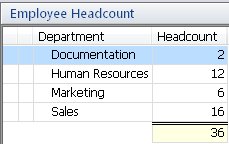
اعداد عمود لإظهار الإجماليات الفرعية
يمكنك استخدام فرز مجمع لاعداد عمود طريقه العرض لإظهار الإجماليات الفرعية وإجمالي التلخيص. يعرض المثال أدناه طريقه العرض التي تقوم بتجميع كل العناصر وفقا للحقل "مجموعه الطعام" ، ويقوم بحساب إجمالي القيم لكل مجموعه فرديه وتحسب المجموع الملخص لكل المجموعات.
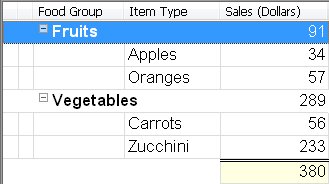
إظهار علامة توسيع في العمود عندما تكون الصفوف قابله للتوسيع
ينطبق هذا الاعداد علي طرق العرض التي تحتوي علي هييراتشيس استجابه. يجب ان تحتوي طريقه العرض علي نموذج واحد علي الأقل تم اعداده لإنشاء استجابات للعنصر المحدد.
-
انقر فوق الحقل الذي تريد إظهار علامة توسيعه عندما تكون الصفوف قابله للتوسيع.
-
حدد إظهار علامة توسيع في هذا العمود عندما يكون الصف قابلا للتوسيع.
تغيير موضع الاعمده في طريقه العرض
يمكنك تغيير الترتيب الذي يتم به سرد أعمده الحقول عبر طريقه عرض عن طريق النقر فوق أزرار التنقل في نافذه تصميم طريقه العرض.
-
لنقل عمود حقل إلى الموضع الأول أو الموجود في اقصي اليسار ، انقر فوق

-
لنقل عمود حقل إلى الموضع الأخير أو الموجود في اقصي اليسار ، انقر فوق

-
لنقل عمود حقل لاعلي (لليسار) ، انقر فوق

-
لنقل عمود حقل لأسفل (لليمين) ، انقر فوق

أضافه أعمده حقول أو ازالتها
يمكنك أضافه أعمده حقول أو ازالتها في قائمه بتحديدها أو إلغاء تحديدها في قائمه الحقول.
-
لتحديد كافة الحقول في القائمة ، انقر فوق

-
للغاء تحديد كافة الحقول في القائمة ، انقر فوق

ملاحظة: لا تظهر حقول المرفقات في هذه القائمة. علي الرغم من ذلك ، يمكنك تحديد الخيار " إظهار عمود المرفقات " ضمن علامة التبويب " خصائص " لأضافه عمود إلى طريقه عرض القائمة التي تعرض أيقونه مرفق ملف عند احتواء عنصر علي ملف مرفق.
تعيين خيارات النمط
يمكنك تعيين خيارات النمط للنص الذي يتم عرضه في عمود طريقه العرض ، أو في كافة أعمده طرق العرض.
-
انقر فوق الحقل الذي تريد تعيين خيارات النمط له.
-
انقر فوق تحديد... إلى جانب المربع خط .
-
قم بتعيين خيارات النمط التي تريدها في مربع الحوار الخط ثم انقر فوق موافق.
يعرض المربع الخط نموذجا لخيارات النمط المحددة ، وتظهر قائمه الحقول خيارات النمط المحددة في العمود الخط .
ملاحظة: لا تعتمد أداه القوائم تعيين تاثير يتوسطه خط إلى عمود.
-
إذا أردت ان تطبق كافة أعمده طرق العرض علي خيارات الأنماط هذه ، فانقر فوق تطبيق علي كافة الاعمده.










